Эти задачи проходят через часто используемые процедуры Floating Scope и Scope Viewer.
Чтобы добавить Floating Scope блок из Simulink® библиотека блоков:
На вкладке Simulation нажмите Library Browser.
![]()
Из Simulink/Sinks перетащите копию блока Floating Scope в модель.
Чтобы подключить сигналы к вашим плавающим возможностям:
Дважды кликните блок «Плавающие возможности».
На панели инструментов окна scope нажмите кнопку выбора сигнала. ![]() Чтобы увидеть выбор сигнала, необходимо выбрать выпадающий список рядом с кнопкой блокировки.
Чтобы увидеть выбор сигнала, необходимо выбрать выпадающий список рядом с кнопкой блокировки.
![]()
Холст Редактор серый, что указывает на возможность интерактивного выбора сигналов для подключения к возможностям.
Выберите сигналы, которые вы хотите подключить к возможностям. Чтобы выбрать несколько сигналов, щелкните и перетащите мышью.
Во всплывающем Connect установите флажок рядом с сигналами, которые вы хотите подключить.
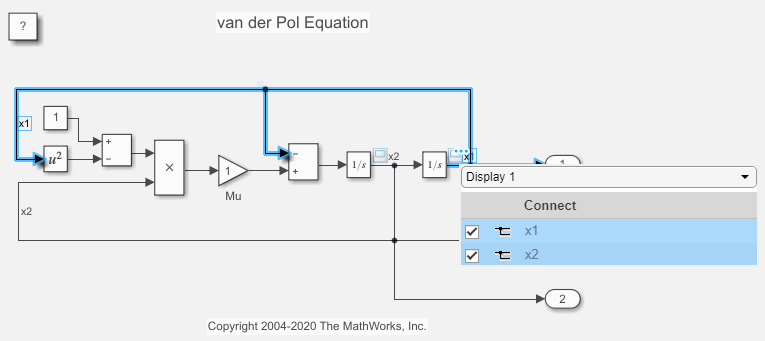
Для возможностей с несколькими отображениями (подграфиками) выберите требуемое отображение из раскрывающегося списка в верхней части всплывающего окна Connect и соедините сигналы.
Щелкните X в правом верхнем углу полотна Simulink.
Ваши сигналы теперь подключены к плавающим возможностям. Запустите симуляцию, чтобы увидеть нанесенные на график сигналы.
Выберите сигнал для просмотра.
На вкладке Simulation, в галерее Prepare, выберите Add Viewer.
В окне Add Viewer выберите средство просмотра, например Scope.
Соедините сигналы с существующим средством просмотра плавающих возможностей или возможностей.
Откройте возможности, дважды щелкнув на блоке Floating Scope или значке Scope viewer.![]()
На панели инструментов окна scope нажмите кнопку выбора сигнала. ![]() Чтобы увидеть выбор сигнала, необходимо выбрать выпадающий список рядом с кнопкой блокировки.
Чтобы увидеть выбор сигнала, необходимо выбрать выпадающий список рядом с кнопкой блокировки.
![]()
Холст Редактор серый, что указывает на возможность интерактивного выбора сигналов для подключения к возможностям.
Выберите сигналы, которые вы хотите подключить к возможностям. Сверху выберите несколько сигналов, щелкните и перетащите мышью.
Во всплывающем Connect установите флажок рядом с сигналами, которые вы хотите подключить.
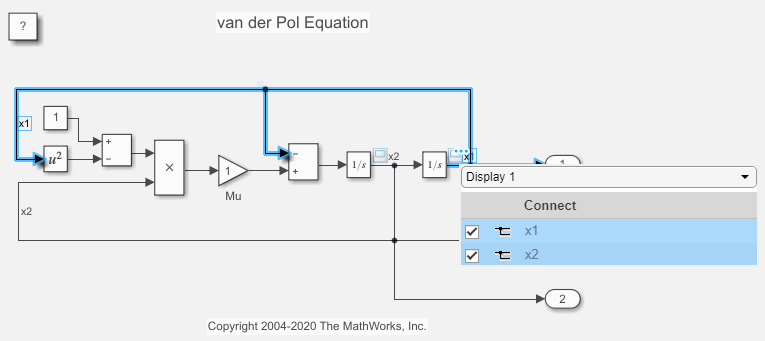
Для возможностей с несколькими отображениями (подграфиками) выберите требуемое отображение из раскрывающегося списка в верхней части всплывающего окна Connect и соедините сигналы.
Щелкните X в правом верхнем углу полотна Simulink.
Ваши сигналы теперь подключены к возможностям. Запустите симуляцию, чтобы увидеть нанесенные на график сигналы.
В этом примере показано, как сохранить сигналы в Рабочую область MATLAB ® с помощью блока Floating Scope. Для сохранения данных из Средство Просмотра можно следовать той же процедуре. Чтобы сохранить данные из блока Scope или Time Scope, смотрите Сохранить данные моделирования с помощью блока Scope.
Этот пример использует измененную версию vdp модель. В этом примере плавающие возможности соединяются с x1 и x2 сигналы.
Настройка логгирования сигналов из плавающих возможностей
model = 'vdpFloatingScope';
open_system(model);

В окне «Плавающие возможности» выберите View > Свойства.
На вкладке Logging выберите Log/Unlog Viewer Signals to Workspace. При нажатии этой кнопки Simulink помещает символы регистрации на сигналы, подключенные к плавающим возможностям.
В редакторе Simulink, на вкладке Modeling, нажмите Model Settings.
В окне Свойства выберите Data Import/Export.
Установите флажок Регистрация сигнала. Вы также можете задать имя параметра из этого окна. Имя параметра по умолчанию logsout.
Использование сохраненных данных моделирования
Запустите симуляцию. Simulink сохраняет данные в рабочем пространстве MATLAB в переменной out.
out = sim(model);

Simulink сохраняет все записанные или сохранённые данные моделирования как одну структуру. В out, объект данных возможностей logsout имеет по одному элементу для каждого регистрируемого сигнала.
В Командном Окне MATLAB постройте график данных журнала для x1.
x1_data = out.logsout.get('x1').Values.Data; x1_time = out.logsout.get('x2').Values.Time; plot(x1_time,x1_data);

Откройте Диспетчер средств просмотра и генераторов. На вкладке Simulation панели инструментов Simulink разверните коллекцию Prepare и выберите Viewers Manager.
В Диспетчере средств просмотра и генераторов можно увидеть любые средства просмотра или генераторы, которые вы добавили.
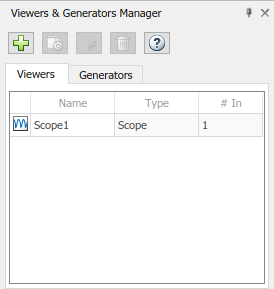
Чтобы добавить средства просмотра или генераторы, щелкните![]() и выберите средство просмотра. Новые средства просмотра и генераторы не подключены ни к каким сигналам.
и выберите средство просмотра. Новые средства просмотра и генераторы не подключены ни к каким сигналам.
Чтобы подключить сигналы, щелкните на средстве просмотра или генераторе и нажмите.![]()
Чтобы удалить средство просмотра или генератор, щелкните.![]()
Откройте Floating Scope окно.
На панели инструментов нажмите кнопку «Блокировка![]() », чтобы значок был разблокирован.
», чтобы значок был разблокирован.![]()
В модели щелкните сигнальную линию, чтобы выбрать и подсветить сигнальную линию. Чтобы выбрать несколько сигналов, удерживайте клавишу Shift при выборе сигналов.
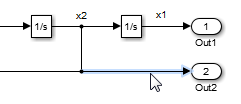
После нажатия на холст выбранное отображение удаляет соединения с любыми ранее выбранными сигналами.
Запустите симуляцию. Пока![]() отображается значок разблокировки, можно кликнуть между сигналами, чтобы переключить, какой сигнал появляется в Floating Scope.
отображается значок разблокировки, можно кликнуть между сигналами, чтобы переключить, какой сигнал появляется в Floating Scope.
Floating Scope | Scope | Scope Viewer